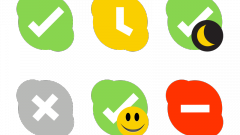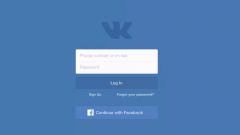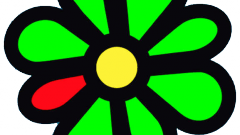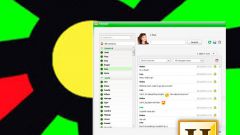Инструкция
1
Воспользуйтесь кнопкой «Контакты» в чате Google Chat и укажите пользователя, подлежащего удалению. Выберите опцию «Больше действий» и укажите команду «Удалить контакт» (для Google Chat).
2
Запустите приложение Skype и осуществите вход в систему стандартным способом для выполнения операции очистки истории общения. Раскройте меню «Инструменты» верхней сервисной панели инструментов окна приложения и укажите пункт «Настройки». Воспользуйтесь разделом «Безопасность» и разверните ссылку «Настройки конфиденциальности» в левой панели окна Skype. Вызовите новое диалоговое окно расширенных настроек нажатием кнопки «Открыть дополнительные настройки» и нажмите кнопку «Стереть чат-историю» в разделе «Хранить историю чата» для полного удаления истории всего общения. Подтвердите свой выбор нажатием кнопки «Удалить» в открывшемся окне запрос системы и примените сохраненные изменения нажатием кнопки «Сохранить» (для Skype).
3
Загрузите и установите на компьютер специализированное приложение Skype Chat Helper, предназначенное для удаления истории переписки с отдельным выбранным контактом. Определите Skype-имя выбранного контакта и завершите работу самого приложения Skype. Выполните операцию создания резервной копии своего локального профиля для возможности восстановления в случае непредвиденных повреждений (требование разработчиков приложения Skype Chat Helper) и запустите установленную программу. Введите значение своей учетной записи в строке Username открывшегося окна приложения и напечатайте сохраненное Skype-имя пользователя, подлежащего удалению истории общения, в строке Contact. Воспользуйтесь кнопкой Remove chat history и вернитесь в программу Skype, чтобы удостовериться в результате совершенного действия.
Видео по теме
Источники:
- Как удалить историю сообщений только одного контакта Skype